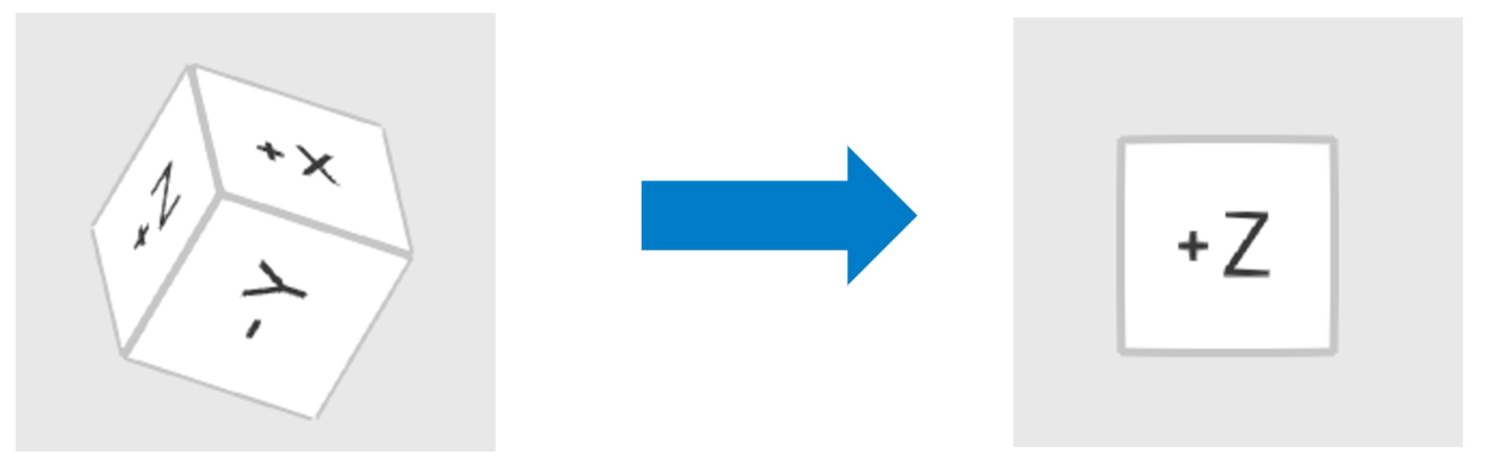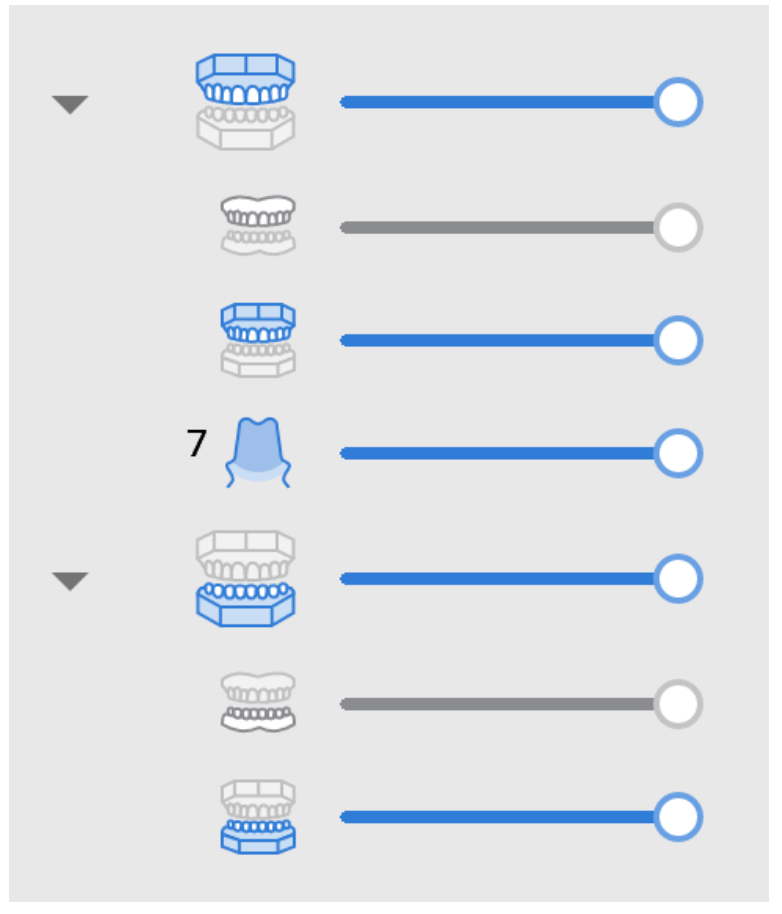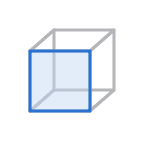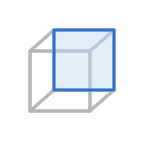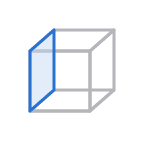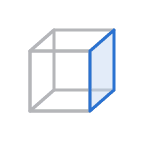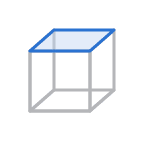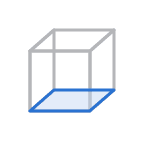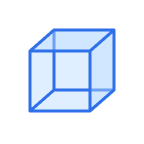Gebruikersinterface in één oogopslag
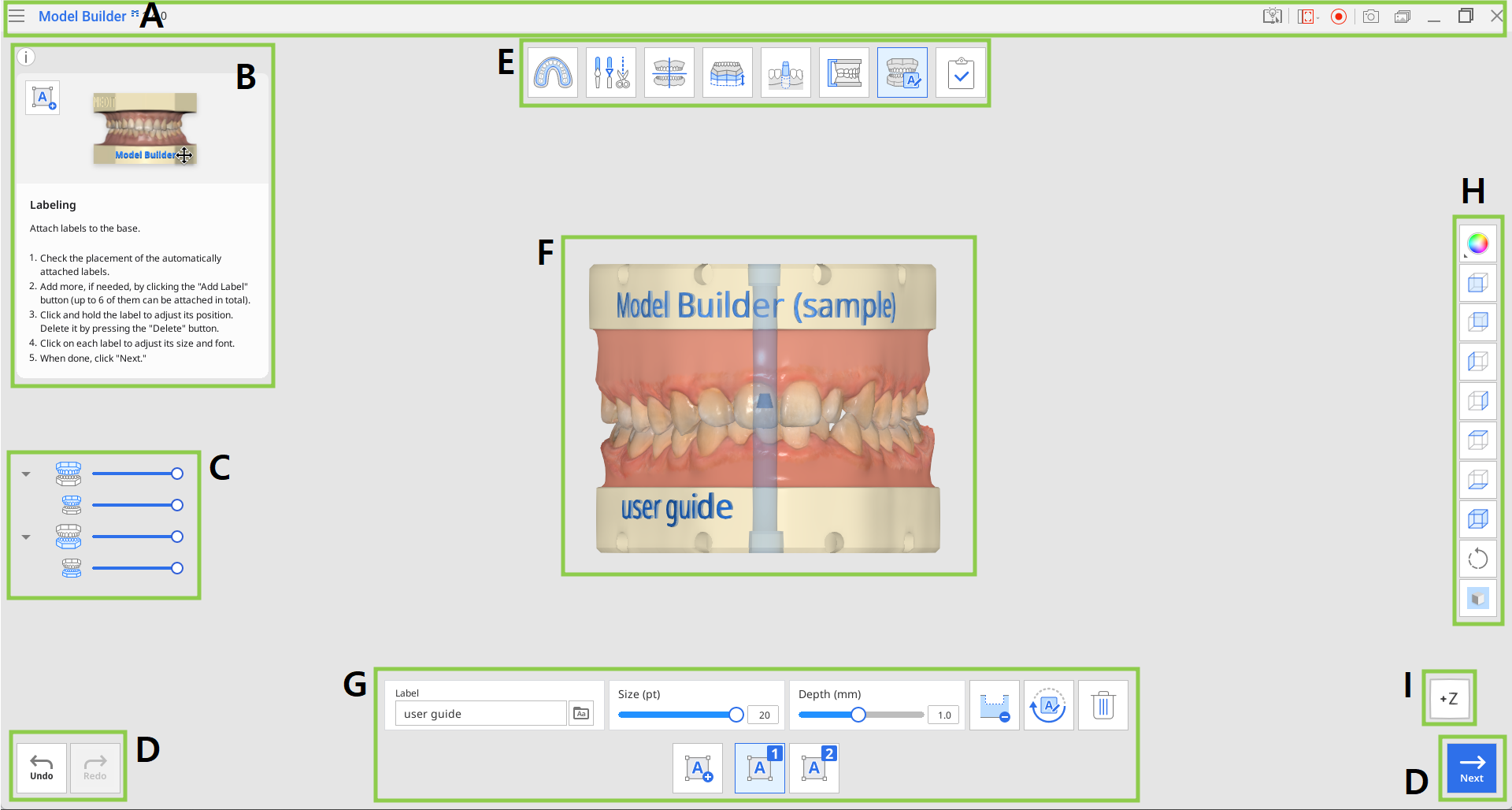
A | Titelbalk |
B | Infobox |
C | Gegevensboom |
D | Bedieningsknoppen |
E | Workflow |
F | 3D-gegevens |
G | Toolbox |
H | Zijwerkbalk |
I | Kubus bekijken |
Titelbalk
De titelbalk is het lint bovenaan het venster van de applicatie dat aan de rechterkant basis bedieningselementen en aan de linkerkant het menu bevat.
| Menu | Beheer het geopende project, krijg toegang tot beschikbare hulpbronnen en controleer app details. |
| Hulpcentrum | Ga naar de Medit Hulpcentrum pagina die over deze app gaat. |
| Selecteer gebied voor video-opname | Geef aan welk gebied moet worden vastgelegd voor video-opname. |
| Start/stop video-opname | Start en stop de video-opname van het scherm. |
| Screenshot | Maak een screenshot. Leg de app vast met of zonder de titelbalk met automatische selectie, of klik en sleep om alleen het gewenste gebied vast te leggen. |
| Screenshot manager | Bekijk, exporteer of verwijder de screenshots. Na voltooiing worden alle vastgelegde afbeeldingen automatisch in het dossier opgeslagen. |
| Minimaliseren | Minimaliseer het applicatievenster. |
| Herstellen | Maximaliseer of herstel het applicatievenster. |
| Afsluiten | Sluit de applicatie. |
Gegevensboom
De Gegevensboom bevindt zich aan de linkerkant van het scherm en toont een lijst met projectgegevens die in groepen zijn ingedeeld. Gebruikers kunnen de zichtbaarheid van de gegevens regelen door op het pictogram in de boom te klikken of door de transparantie te veranderen door de schuifregelaar te verplaatsen.
| Bovenkaak groep
Onderkaak groep
|
Bedieningsknoppen
Er zijn drie knoppen die het algemene werkproces regelen. Ze bevinden zich in de onderste hoeken van het applicatievenster.
Ongedaan maken | Maak de vorige actie ongedaan. |
Opnieuw | Herhaal de vorige actie. |
Volgende | Pas de wijzigingen toe en ga naar de volgende stap. |
Zijwerkbalk
De zijwerkbalk bevindt zich aan de rechterkant van het scherm en biedt een aantal instrumenten voor het visualiseren en beheren van gegevens.
| Gegevensweergave modus | Wisselen tussen verschillende opties voor gegevensweergave. |
| +Z-as weergave | Bekijk het vooraanzicht. |
| -Z-as weergave | Bekijk het achteraanzicht. |
| -X-as weergave | Bekijk het linker zijaanzicht. |
| +X-as weergave | Bekijk het rechter zijaanzicht. |
| +Y-as weergave | Bekijk het bovenaanzicht. |
| -Y-as weergave | Bekijk het onderaanzicht. |
| Isometrische weergave | Bekijk de isometrische weergave. |
| Roteren | Roteer gegevens door te klikken en te slepen. |
| Rasterinstellingen | Toon of verberg het raster (overlay aan/uit). |
Kubus bekijken
De kubusweergave toont de 3D-weergave oriëntatie; deze roteert tegelijkertijd met de 3D-gegevens om de positionering van gegevens in een driedimensionale ruimte beter te begrijpen. U kunt op de zichtbare gezichten van de kubus klikken om gegevens te roteren en vanuit een specifiek gezichtspunt te bekijken.